win7屏幕亮度怎么调 win7系统怎么设置屏幕亮度
更新时间:2024-01-18 17:59:47作者:haoxt
电脑屏幕是我们使用电脑的时候眼睛直接接触的设备,如果屏幕亮度不合适,就会导致眼睛不适,这时候就需要调整亮度。许多用户还不了解win7屏幕亮度怎么调,屏幕亮度调整方法很多种,下面就以win7 64位系统为例,跟大家分享win7系统怎么设置屏幕亮度的方法。
方法一:
1、在显示器上有菜单按钮,位于显示器右下角或者背部,找到menu之后,先点击该按钮。


2、这样在电脑上就可以看到屏幕调节选项了,点击显示器的加减按钮就可以调节屏幕亮度。

方法二:
1、打开控制面板。控制面板怎么放在桌面
2、点击控制面板下的硬件和声音,或者点击外观和个性化都可以。

3、点击NVIDIA控制面板。
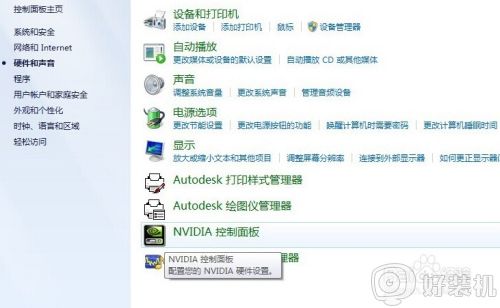
4、调节图示中亮度滑块即可。
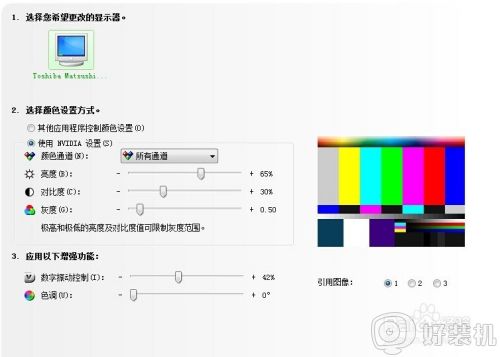
以上就是小编教大家的关于win7屏幕亮度怎么调的方法,如果你还不清楚怎么调屏幕亮度,就可以来学习下这个教程,希望对大家有帮助。
win7屏幕亮度怎么调 win7系统怎么设置屏幕亮度相关教程
- win7系统屏幕亮度怎么调节 win7电脑怎么调整亮度
- win7设置屏幕亮度的方法 win7系统如何调整屏幕亮度
- win7系统怎么调屏幕亮度 win7电脑屏幕亮度调节方法
- win7系统调节屏幕亮度的方法 win7系统怎样调整屏幕亮度
- win7怎么调节电脑的屏幕亮度 win7如何调整电脑屏幕亮度调节
- win7电脑屏幕亮度调节的方法 win7系统电脑屏幕亮度的调整方法
- win7电脑屏幕太暗了怎么调亮 win7电脑屏幕亮度如何调亮一点
- win7电脑显示器亮度怎么调? win7系统屏幕亮度调节的方法
- 笔记本亮度怎么调节亮度win7 笔记本电脑win7屏幕亮度设置的几种方法
- win7屏幕亮度怎么调节 win7电脑屏幕亮度调节方法
- win7访问win10共享文件没有权限怎么回事 win7访问不了win10的共享文件夹无权限如何处理
- win7发现不了局域网内打印机怎么办 win7搜索不到局域网打印机如何解决
- win7访问win10打印机出现禁用当前帐号如何处理
- win7发送到桌面不见了怎么回事 win7右键没有发送到桌面快捷方式如何解决
- win7电脑怎么用安全模式恢复出厂设置 win7安全模式下恢复出厂设置的方法
- win7电脑怎么用数据线连接手机网络 win7电脑数据线连接手机上网如何操作
win7教程推荐
- 1 win7每次重启都自动还原怎么办 win7电脑每次开机都自动还原解决方法
- 2 win7重置网络的步骤 win7怎么重置电脑网络
- 3 win7没有1920x1080分辨率怎么添加 win7屏幕分辨率没有1920x1080处理方法
- 4 win7无法验证此设备所需的驱动程序的数字签名处理方法
- 5 win7设置自动开机脚本教程 win7电脑怎么设置每天自动开机脚本
- 6 win7系统设置存储在哪里 win7系统怎么设置存储路径
- 7 win7系统迁移到固态硬盘后无法启动怎么解决
- 8 win7电脑共享打印机后不能打印怎么回事 win7打印机已共享但无法打印如何解决
- 9 win7系统摄像头无法捕捉画面怎么办 win7摄像头停止捕捉画面解决方法
- 10 win7电脑的打印机删除了还是在怎么回事 win7系统删除打印机后刷新又出现如何解决
